En este tema se verán los diferentes métodos de selección de celdas para poder modificar el aspecto de éstas, así como diferenciar entre cada uno de los métodos y saber elegir el más adecuado según la operación a realizar.
1.8.1. Selección de celdas
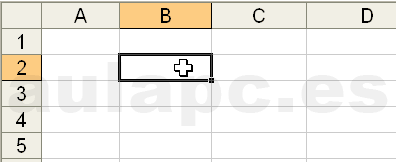 Antes de realizar cualquier modificación a una celda o a un rango de celdas, tenemos que seleccionar aquellas sceldas sobre las que queremos que se realice la operación.
Antes de realizar cualquier modificación a una celda o a un rango de celdas, tenemos que seleccionar aquellas sceldas sobre las que queremos que se realice la operación.
Siempre debes fijarte en la forma del puntero del ratón a la hora de seleccionar celdas, debe estar una cruz gruesa blanca.
1) Seleccion de una celda
Solo hay que hacer clic sobre la celda a seleccionar con el botón izquierdo del raton.
2) Selección de un rango de celdas
Para seleccionar un conjunto de celdas adyacentes, dar clic en la primera celda , arrastrar el ratón hasta la última celda.
3) Selección de una columna
Situar el cursor sobre el identificativo superior de la columna (letra) y dar clic sobre éste.
4) Selección de una fila
Situar el cursor sobre el identificativo izquierdo de la fila (número) y dar clic sobre éste.
5) Selección de una hoja entera
Situar el cursor sobre el botón superior izquierdo entre el indicativo de la columna A y el de la fila 1 y dar clic sobre éste.
6) Añadir una selección
Se aplica a celdas, columnas o filas. Se hace la selección, y para añadir otra selección dar clic sobre el indicador de fila o columna o celda, manteniendo pulsada la tecla CTRL.
7) Ampliar o reducir selección
Si queremos ampliar o reducir una selección ya realizada de celdas contiguas, mantener pulsada la tecla SHIFT y dar clic donde queremos que termine la selección
8) Seleccionar varias hojas de cálculo
Se pueden seleccionar varias hojas consecutivas, varias hojas no consecutivas, y todas las hojas del libro de trabajo.
1.8.2. Copiado de celdas
1) Copiar celdas utilizando el ratón
Situarse sobre el borde inferior derecho, de la selección y pulsar la tecla CTRL. El puntero del ratón se transforma en una cruz remarcada en negro
2) Copiar en celdas adyacentes
Utilizando el autorelleno para copiar un rango de celdas a otro posición siempre que ésta última sea adyacente a la selección a copiar.
3) Pegado Especial
Esta opción nos brinda el poder elegir los elementos del rango a copiar, como el valor, la fórmula o el formato. Se encuentra en la pestaña Inicio y del cuadro de diálogo activa las opciones que se adapten al pegado que quieras realizar.
1.8.3. Mover celdas
1) Utilizar la combinación de teclas CTRL + X y CTRL + V
2) Seleccionar la pestaña inicio, copiar, y pegar
3) Mover celdas a otra hoja, seleccionando la orilla de la celda sin soltar el botón del ratón pulsar la tecla ALT, después de pasar el puntero del ratón sobre la pestaña de la yhoja a la cual quieras mover la selección, verás que esta pasa a ser la hoja activa.
1.8.4. Borrar celdas
Se selecciona la celda o rango de celdas a borrar y se puede realizar las siguientes opciones en el menú inicio:
1) Borrar Todo
Elimina el contenido de las celdas seleccionadas
2) Borrar formatos
Borra el formato de las celdas seleccionadas, pero no borra su contenido
3) Borrar Contenido
Elimina el contenido, tengan o no fórmulas, pero mantiene su formato
4) Borrar comentarios
Suprime cualquier comentario ligado al rango de celdas seleccionadas pero conserva sus contenidos y formatos.
4)

No hay comentarios:
Publicar un comentario